分屏,轻松应对多任务
适用产品:
HUAWEI Mate X2(8gb+512gb 双卡 全网通版、8gb+256gb 双卡 全网通版、全网通 12gb+512gb、全网通 12gb+1t、全网通 8gb+256gb、4g全网通 8gb+256gb、全网通 8gb+512gb),HUAWEI Mate Xs(全网通 8gb+512gb),HUAWEI Mate X5 典藏版,HUAWEI Mate X3(全网通 12gb+256gb、全网通 12gb+512gb、全网通 12gb+1tb),HUAWEI Mate X5,HUAWEI Mate Xs 2(8gb+512gb 双卡 全网通版、全网通版 8gb+256gb、典藏版 12gb+512gb、8gb+256gb 双卡 全网通版、全网通版 8gb+512gb、12gb+512gb 双卡 全网通典藏版)
适用版本:
HarmonyOS 4.0, HarmonyOS 3.1, HarmonyOS 4.2, HarmonyOS 3.0
适用产品:
适用版本:
为您查询到以下结果,请选择
无法查询到结果,请重新选择
分屏,轻松应对多任务
开启分屏,您可同时使用多个应用。
配图仅供参考,请以产品实际为准。
部分应用不支持分屏显示。
打开分屏
打开一个应用全屏后,在手机屏幕左侧或右侧边缘,向屏幕内滑动并停顿,调出智慧多窗应用栏。
长按并拖拽应用栏中的应用图标至屏幕内,松手即可开启分屏。
分屏常用操作
在分屏状态下,您可实现以下操作:
分屏互换:长按分屏窗口顶部的至分屏窗口缩小后,拖拽该窗口至另外一个分屏区域,松手即可分屏互换。
调节分屏比例:拖动分屏分隔线中的,可以调节分屏比例。
保存分屏组合:将常用分屏组合设为快捷方式保存到桌面,可快速进入。点击分屏分隔线中的或,然后点击保存组合,可将当前分屏组合保存到桌面。在桌面点击该分屏组合图标,即可快速进入。
由分屏切换为悬浮窗:长按分屏窗口顶部的,向左右任一方向拖动(竖屏时)或向下拖动(横屏时)。
退出分屏:拖动分屏分隔线中的或,直至另外一个分屏窗口消失。
在分屏应用间快速拖拽
打开分屏应用后,可以直接在应用间拖拽图片、文字或文档。
拖拽图片:例如,在编辑备忘录时,同时打开文件管理并选中一张图片,可将其拖拽至备忘录编辑页面。
拖拽文字:例如,在发送信息时,同时打开备忘录长按并选中需要文字,再次长按可将其拖拽至微信中。
拖拽文档:例如,在编辑电子邮件时,同时打开文件管理选中一篇文档,可将其拖拽至电子邮件。
若手机桌面没有文件管理应用,请进入设置 > 应用和服务 > 恢复应用 ,点击应用旁边的恢复,将其恢复到桌面。
部分应用不支持应用间拖拽。
是否有帮助?
是
否
很抱歉,未能帮助到您。请选择以下方式获取更多支持:
提交
谢谢您的鼓励!